 |
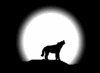 |
|
| Valeri N.Kravchuk Домашняя сеть из двух компьютеров | ||
|
|
||
© Valeri N.Kravchuk Брест, 2003Домашняя сеть из двух компьютеров (начинающим)Многие, особенно начинающие пользователи Windows 98, 2000, Me, XP считают проведение локальной сети мероприятием дорогостоящим и крайне сложным, и при этом обеспечивающим не такие уж большие преимущества перед традиционной трехдюймовой дискетой. Однако даже дома все чаще поселяется второй компьютер (скажем, ноутбук или игровой, у отца и у сына, у мужа и у жены, в квартире у хороших соседей и. т. д.), и возникает необходимость использовать общие ресурсы в двух системах (например, привод CD-ROM, сканер, модем, принтер, жесткий диск). Давайте спокойно во всем разберемся. Не так страшен черт, как его малюют ;-)) Ничего страшного. Не пугайтесь! Простые смертные тоже могут объединить в сеть два компьютера, причем с минимальными усилиями. Простое кабельное соединение мы рассматривать не будем. Эта возможность была еще в DOS (Помните Norton Commander…). Хотя и в Windows 95… есть встроенный DСC (Direct Cable Connection – прямое кабельное соединение). Мы же поговорим о простой одноранговой (то есть, лишенной сервера) сети из двух компьютеров. Постараюсь разъяснить основные понятия и дать необходимые рекомендации тем, кто, не будучи специалистом в этой области, тем не менее вынужден этим заниматься, — устанавливая локальную сеть у себя дома. Установка кабельной системы — не такое простое дело, как может показаться на первый взгляд. Правильный монтаж разъема на кабель очень важен, особенно если речь идет о кабеле на основе витой пары. Локальная компьютерная сеть — это прежде всего среда передачи
сигналов. Без среды передачи сети не может быть просто по определению. В
качестве среды передачи сигналов в локальных сетях, как правило, используются:
коаксиальный кабель; кабель на основе витой пары. Коаксиальный сетевой кабель похож на кабель телевизионной антенны, однако не вздумайте использовать последний для организации сети! Волновое сопротивление сетевого кабеля составляет 50 Ом, а телевизионного — 75 Ом, поэтому его использование будет вызывать постоянные ошибки передачи и сильно испортит вам жизнь. Сеть на коаксиальном кабеле самая дешевая, но... и самая неудобная. Во-первых, в случае повреждения одного из соединений выходит из строя вся цепочка (а контактная база BNC-коннекторов — самая ненадежная); во-вторых, невозможно подключить новый компьютер “на лету”, без перегрузки; и, наконец, любая реорганизация рабочих мест вызывает глобальную перепланировку. Для подключения кабеля используются разъемы BNC (Bayonet Nut Connector), устанавливаемые собственно на кабель, и T-коннекторы, служащие для отвода сигнала от кабеля в сетевую плату. Разъемы типа BNC бывают обжимные и разборные (пример разборного разъема — отечественный разъем СР-50-74Ф). Соединения коаксиального кабеля выполняются с помощью специальных разъемов BNC и T-образных разъемов (Рис. 1)
Для соединения двух компьютеров в сеть необходим один отрезок кабеля, для трех — два отрезка и т.д. Разъем BNC закрепляется на конце коаксиального кабеля, а затем с помощью T-образного разъема, к которому прикрепляется BNC-разъем, кабель присоединяется к сетевой плате. Свободный контакт T-образного разъема может быть использован для подключения коаксиального кабеля, идущего на следующий сетевой компьютер. В случае если на данном компьютере сеть заканчивается, на свободный контакт надевается “терминатор” — специальное сопротивление-заглушка в 50 Ом. Терминаторы нужны для того, чтобы гасить отраженную от концов кабеля электромагнитную волну. Такое соединение — самое дешевое, но, как уже говорилось, самое ненадежное. Для монтажа разъема на кабель вам потребуется либо специальный инструмент для обжимки, либо паяльник и плоскогубцы. Витая пара (UTP/STP, unshielded/shielded twisted pair) в настоящее время является наиболее распространенной средой передачи сигналов в локальных сетях. Они различаются по категориям (в зависимости от полосы пропускания) и типу проводников (гибкие или одножильные). В кабеле 5-й категории, как правило, находится восемь проводников, перевитых попарно (то есть четыре пары) (Рис. 2).
Как правило, применяются разъемы RJ-45 — это восьмиконтактный разъем (Рис. 3), использующийся обычно для подключения кабеля к сетевым платам.
Для монтажа разъемов RJ-45 используются специальные обжимочные приспособления (так называемые клещи) (Рис. 4).
В качестве примера рассмотрим монтаж кабеля на разъем RJ-45 (не волнуйтесь, все у Вас получится ;-) ). 1. Аккуратно обрежьте конец кабеля. Торец кабеля должен быть ровным. 2. Используя клещи, снимите с кабеля внешнюю изоляцию на длину примерно 30 мм и обрежьте нить, вмонтированную в кабель (нить предназначена для удобства снятия изоляции с кабеля на большую длину). Любые повреждения (надрезы) изоляции проводников абсолютно недопустимы — именно поэтому желательно использовать специальный инструмент, лезвие резака которого выступает ровно на толщину внешней изоляции. 3. Аккуратно разведите, расплетите и выровняйте проводники. Выровняйте их в один ряд, при этом соблюдая цветовую маркировку. Существует два наиболее распространенных стандарта по разводке цветов по парам: T568A и T568B (фактически наиболее часто применяемый). На разъеме RJ-45 цвета проводников располагаются следующим образом:
Проводники должны располагаться строго в один ряд. Удерживая их одной рукой, другой ровно обрежьте проводники так, чтобы они выступали над внешней обмоткой на 8-10 мм. 4. Держа разъем защелкой вниз, вставьте в него кабель. Каждый проводник должен попасть на свое место в разъеме и упереться в ограничитель. Нужно быть внимательным и не торопиться, особенно если у вас нет достаточного опыта. Можно для этой цели пригласить знакомого специалиста, и он в считанные секунды (точнее минуты) сделает все как надо. 5. Вставьте разъем в гнездо на обжимочном приспособлении и обожмите его до упора-ограничителя на приспособлении. В результате фиксатор на разъеме встанет на свое место, удерживая кабель в разъеме неподвижным. Контактные ножи разъема врежутся каждый в свой проводник, обеспечивая надежный контакт. Итак, монтаж кабеля мы уже освоили (если не освоили – повторите еще раз). Перейдем теперь непосредственно к самой сети. Рассмотрим установку одноранговой сети из двух компьютеров, работающих под управлением Windows 95, 98, 2000, Me, XP. В одноранговой сети Windows 95… вы можете разделять (совместно использовать, “расшаривать”- говорят спецы) файлы и внешние устройства с другими клиентами. Вы создаете сеть у себя дома (или у соседа, соседки :-)…). Первым делом вам понадобятся сетевые платы Ethernet 10 или 100 Мбит (по одной на каждый компьютер) и соответствующие сетевые кабели. Необходимо отметить, что на многих современных материнских платах есть встроенный сетевой контроллер. Понятно, что из всех типов сети для домашнего использования мы рассмотрели только два: на коаксиальном кабеле либо на витой паре. Сетевые платы для этих типов сетей обычно отличаются, однако существуют и универсальные, так называемые комбинированные варианты. К таким платам можно подключить либо коаксиальный кабель, либо кабель на витой паре (на них присутствуют разъемы двух типов) (Рис. 5).
Удобнее создавать сеть на витой паре (UTP —Unshielded Twisted Pair). И хотя кабели для витой пары дороже, соединение это не в пример надежнее. Кабель пятой категории можно использовать для сети со скоростью 100 Мбит/с, а кабель третьей категории — только для сети 10 Мбит/с. Для сетевых соединений на витой паре, как правило, требуется специальное устройство — Hub (Рис. 6), или концентратор (но только, если сеть состоит более, чем из двух компьютеров) и каждая сетевая плата соединяется именно с ним, а не непосредственно с сетевой платой другого компьютера. У данного способа соединения только один недостаток — вам придется приобретать еще и концентратор (Hub), который сам по себе стоит недешево (в зависимости от количества гнезд для подключения витой пары).
Однако в случае соединения в сеть только двух компьютеров существует возможность обойтись без концентратора — необходимо лишь изменить разводку проводов в витой паре, и тогда сетевые платы можно соединить напрямую. Такой кабель называться Crossover Cable (Рис. 7).
Итак, вы приобрели и оснастили компьютеры сетевыми платами и соединили соответствующим кабелем. Теперь, чтобы организовать одноранговую сеть, вызовите диалоговое окно Network (Сеть) из Панели управления, перейдите к закладке Configuration (Конфигурация), щелкните клавишей мыши на кнопке Add и выберите пункт Client (Клиент). В появившемся диалоговом окне Select Network Client (Выбор сетевого клиента) следует выделить пункт Client for Microsoft Network (Клиент для сети Microsoft) и щелкнуть клавишей мыши на кнопке OK. После того как вы перезапустите свою машину, в вашем сетевом окружении будут показаны все клиенты вашей рабочей группы, которые совместно используют свои файлы. Если вы хотите разделять свои собственные файлы, активизируйте функции File Sharing (Разделение файлов) и Print Sharing (Разделение принтеров) под закладкой Configuration и выберите пункт Share-Level Access Control (Управление доступом уровня разделения) под закладкой Access Control (Управление доступом). Чтобы составить конфигурацию средств разделения ресурсов, нужно вернуться к Рабочему столу или Explorer, щелкнуть правой клавишей мыши на пиктограмме выделяемого для совместного использования ресурса (жестком диске или накопителе CD-ROM, например) и вызвать диалоговое окно Sharing (Разделение). Если вы разделяете ваши файлы с пользователями сети, соединенной с Internet, получить доступ к вашему жесткому диску сможет любой человек в любой части света. Windows предупредит вас, если вы попытаетесь осуществить разделение файлов по сети с протоколом IP, и предложит запретить совместное использование файлов. Вы можете разрешить доступ только для чтения или полный доступ и защитить свои разделяемые файлы с помощью пароля, однако это не будет надежной гарантией безопасности. Успехов © Valeri N.Kravchuk Вернуться на предыдущую страницу |
|
Copyright © KVN (Valeri N.Kravchuk)
2004-2024 Brest http://autobrestkvn.narod.ru All Rights Reserved
Idea, Design, Web-programming, Support: KVN Web Design E-mail Hosting: Yandex.ru |
 Рис.1
Рис.1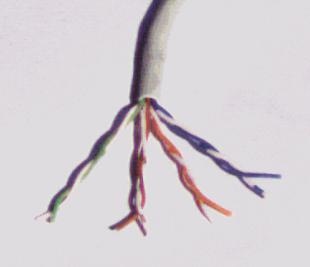 Рис.2
Рис.2 Рис. 3
Рис. 3 Рис. 4
Рис. 4 Рис. 5
Рис. 5 Рис. 6
Рис. 6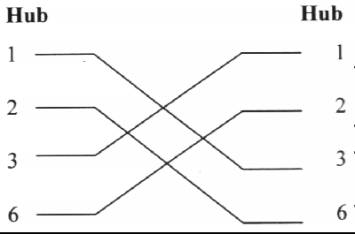 Рис. 7
Рис. 7